Κατά την ενημέρωση του Windows Store, ενδέχεται μερικές φορές να αντιμετωπίσετε ένα σφάλμα - Κάτι απροσδόκητο συνέβη, Κωδικός: 0x80070141. Αυτό το σφάλμα εμφανίζεται συνήθως όταν βρήκατε δύο ενημερώσεις για την εφαρμογή Microsoft Store, αλλά η ενημέρωση αποτυγχάνει με αυτόν τον κωδικό σφάλματος. Αναφέρει περαιτέρω «Τπαρουσιάστηκαν ορισμένα προβλήματα κατά την εγκατάσταση ενημερώσεων, αλλά θα προσπαθήσουμε ξανά αργότερα. Εάν εξακολουθείτε να το βλέπετε και θέλετε να κάνετε αναζήτηση στον Ιστό ή να επικοινωνήσετε με την υποστήριξη για πληροφορίες, αυτό μπορεί να σας βοηθήσει: (0x80070141)”
Ενώ, μπορείτε να δοκιμάσετε να απενεργοποιήσετε προσωρινά οποιοδήποτε λογισμικό προστασίας από ιούς τρίτων στον υπολογιστή σας και να ελέγξετε αν λειτουργεί, μερικές φορές, ενδέχεται να μην λειτουργεί. Ωστόσο, αυτή η ανάρτηση προσφέρει μερικές λύσεις που μπορεί να σας βοηθήσουν να απαλλαγείτε από τον κωδικό σφάλματος ενημέρωσης της εφαρμογής Microsoft Store: 0x80070141. Ας δούμε πώς.
Μέθοδος 1: Εκτελώντας την Αντιμετώπιση προβλημάτων εφαρμογών του Windows Store
Βήμα 1: Κάντε δεξί κλικ στο Αρχή μενού και επιλέξτε Ρυθμίσεις.

Βήμα 2: Στο παράθυρο Ρυθμίσεις, κάντε κλικ στο Ενημέρωση και ασφάλεια.

Βήμα 3: Στη συνέχεια, στην αριστερή πλευρά του παραθύρου, επιλέξτε το Αντιμετώπιση προβλημάτων επιλογή.
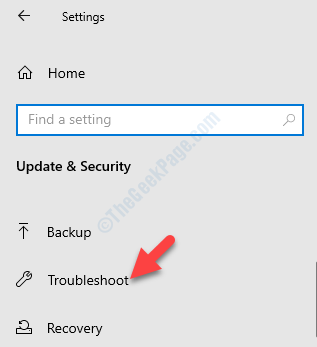
Βήμα 4: Τώρα, μεταβείτε στη δεξιά πλευρά του παραθύρου, κάντε κλικ στο Πρόσθετα εργαλεία αντιμετώπισης προβλημάτων Σύνδεσμος.
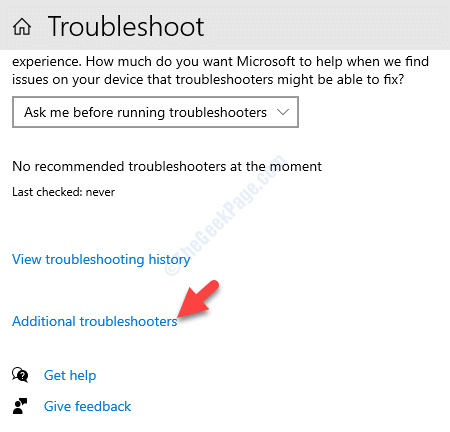
Βήμα 5: Στο επόμενο παράθυρο, μεταβείτε στο Βρείτε και διορθώστε άλλα προβλήματα ενότητα και κάντε κλικ στο Εφαρμογές Windows Store.
Στη συνέχεια, κάντε κλικ στο Εκτελέστε το εργαλείο αντιμετώπισης προβλημάτων κουμπί.
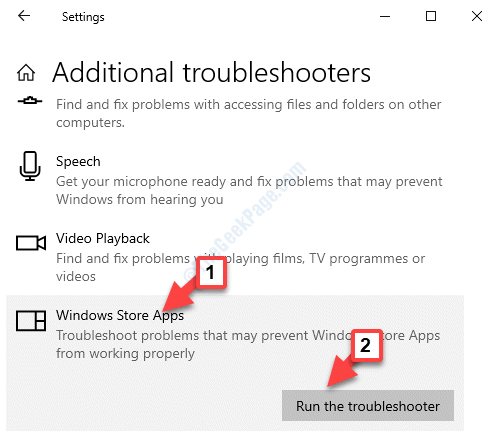
Τώρα, αφήστε το εργαλείο αντιμετώπισης προβλημάτων να εντοπίσει το πρόβλημα και τυχόν ζητήματα που εντοπίστηκαν, θα το διορθώσει αυτόματα.
Μέθοδος 2: Επιδιόρθωση του Windows Store και ενημέρωση στοιχείων
Βήμα 1: Πάτα το Κερδίστε + Χ πλήκτρα μαζί στο πληκτρολόγιό σας και επιλέξτε Windows PowerShell (Διαχειριστής).

Βήμα 2: Εκτελέστε την παρακάτω εντολή στο Windows PowerShell (Διαχειριστής) παράθυρο και πατήστε Εισαγω:
καθαρά κομμάτια. καθαρή στάση wuauserv. net stop appidsvc. καθαρή στάση cryptsvc. Del "% ALLUSERSPROFILE% \ Δεδομένα εφαρμογής \ Microsoft \ Network \ Downloader \ *. *" rmdir% systemroot% \ SoftwareDistribution / S / Q. rmdir% systemroot% \ system32 \ catroot2 / S / Q. regsvr32.exe / s atl.dll. regsvr32.exe / s urlmon.dll. regsvr32.exe / s mshtml.dll. Επαναφορά του netsh winsock. διακομιστής μεσολάβησης επαναφοράς netsh winsock. καθαρά bit εκκίνησης. καθαρή εκκίνηση wuauserv. καθαρή εκκίνηση appidsvc. καθαρή εκκίνηση cryptsvc
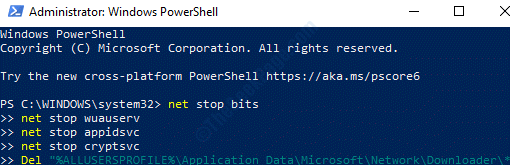
Μόλις γίνει επαναφορά των εφαρμογών του Windows Store και ενημερωθούν τα στοιχεία, επανεκκινήστε τον υπολογιστή σας και το σφάλμα θα πρέπει να εξαφανιστεί τώρα.
Μέθοδος 3: Επαναφορά του Microsoft Store χρησιμοποιώντας την εφαρμογή Ρυθμίσεις
Βήμα 1: μεταβείτε στο Αρχή μενού, κάντε κλικ σε αυτό και επιλέξτε Ρυθμίσεις (εικονίδιο γραναζιού).

Βήμα 2: Στο Ρυθμίσεις παράθυρο, κάντε κλικ στο Εφαρμογές.

Βήμα 3: Στο επόμενο παράθυρο, μεταφερθείτε απευθείας στο Εφαρμογές και λειτουργίες Ενότητα.
Μεταβείτε στη δεξιά πλευρά του παραθύρου, μετακινηθείτε προς τα κάτω, επιλέξτε Microsoft Store και κάντε κλικ στο Προχωρημένες επιλογές σύνδεσμος κάτω από αυτό.
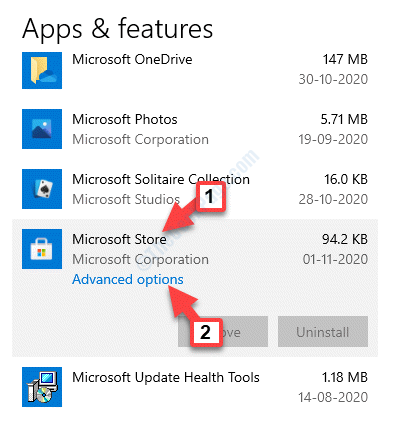
Βήμα 4: Στη συνέχεια, μετακινηθείτε προς τα κάτω και επιλέξτε Επαναφορά. Κάνε κλικ στο Επαναφορά κουμπί.
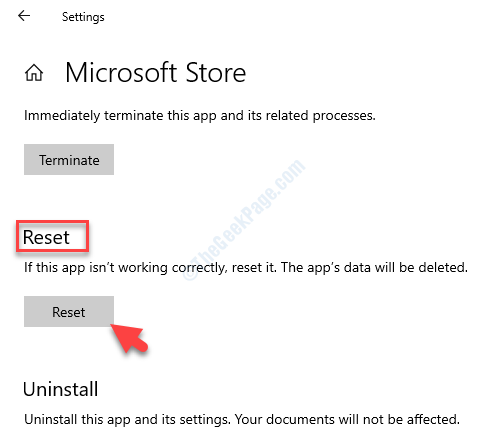
Βήμα 5: Στο αναδυόμενο παράθυρο προειδοποίησης, κάντε κλικ στο Επαναφορά ξανά για επιβεβαίωση.
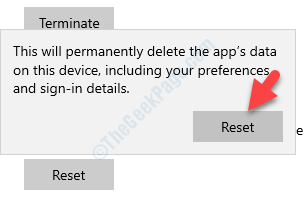
Βήμα 6: Μόλις ολοκληρωθεί η επαναφορά, θα πρέπει να επανεγκαταστήσετε το Windows Store χρησιμοποιώντας το Windows PowerShell.
Κάντε δεξί κλικ στο Αρχή μενού και επιλέξτε Windows PowerShell (Διαχειριστής).

Βήμα 7: Στο Windows Powershell (Διαχειριστής) παράθυρο, εκτελέστε την παρακάτω εντολή και πατήστε Εισαγω:
Get-AppxPackage -allusers Microsoft. WindowsStore | Foreach {Add-AppxPackage -DisableDevelopmentMode -Register "$ ($ _. InstallLocation) \\ AppXManifest.xml"}
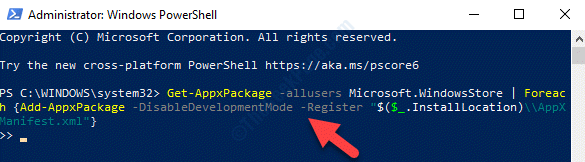
Μόλις ολοκληρωθεί η επεξεργασία της εντολής, επανεκκινήστε τον υπολογιστή σας και το σφάλμα θα πρέπει να εξαφανιστεί τώρα.


